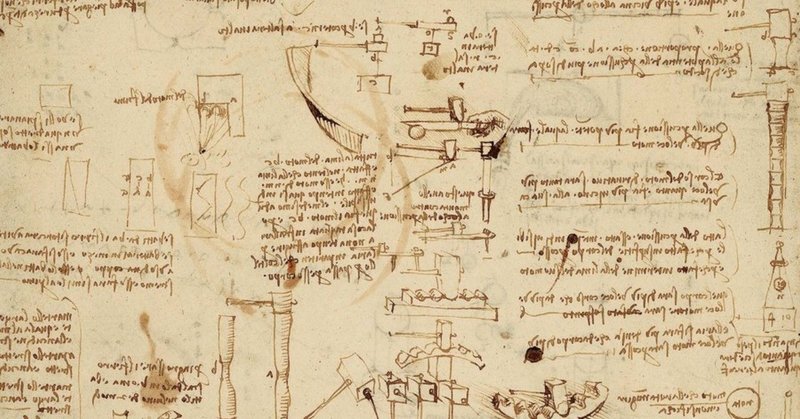
「超」メモ帳とGmailを組み合わせた、きわめて強力な資料アーカイブ
Gmailの送信記録は、自動的に作り上げたアーカイブ(資料格納庫)になっています(『「超」AI整理法』、第2章の3)。
検索キーワードを適切に設定することによって、10年前のメールであっても、探し出すことができます(『「超」AI整理法』、p.70)。
これは、きわめて便利なアーカイブです。
ただし、どんな場合にもピンポイントで目的のメールがすぐに見いだせるわけではなく、多数のメールがヒットしてしまい、いちいち開いて内容を確認しなければならないこともあります。
そこで、何度も繰り返し参照する重要なメールについては、後からすぐにアクセスできるように何らかの記録を残しておくのが便利です。これには、いくつかの方法が考えられます。
1.第1は、当該メールの日付などをメモして残しておくこと。ただし、後からもう一度探すのは、それほど簡単ではありません。
2.見出したメールに「重要」などのタグをつけて置くこと。ただし、これだけでは、後から確実に引き出せるとは限りません。
3.最も確実で便利なのは、超メモ帳から、そのメールにリンクを貼っておくことです。
グーグルドキュメントからのリンクは、どんなURLに対しても可能なはずですので、Gmailの個々のメールのURL(PCで作業している場合には、Gmailの画面の左上に表示されている)をリンク先に指定しておきます。
グーグルドキュメンをPCで開けば、リンクで直接に当該メールを開くことができます。
こうして、Gmailとグーグルドキュメントを組み合わせた、きわめて強力な資料アーカイブを構築できます。
4.もし、グーグルドキュメントをスマートフォンで開いても同じことができれば、便利です。
例えば、会合通知のメールを超メモ帳でリンクさせておけば、出先であっても、いちいちメール画面で開かなくても、すぐにそのメールを開けます。会合場所のグーグルマップが付けられている場合には、歩きながらでも参照できるので、便利でしょう。
しかし、残念なことに、スマートフォンの場合には、個々のメールのURLを入力しても、Gmailの受信画面が表示されるだけで、当該個別メールを開くことができません。
なお、会合場所のグーグルマップのURLだけでも貼り付けておけば、かなりの役にたちます。
この記事が気に入ったらサポートをしてみませんか?
